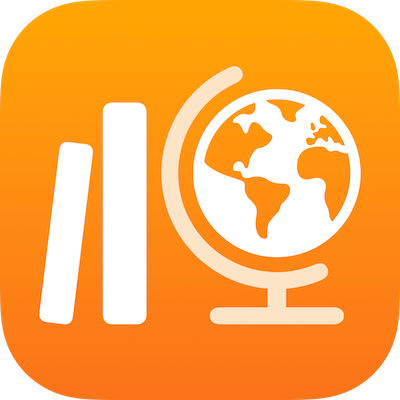
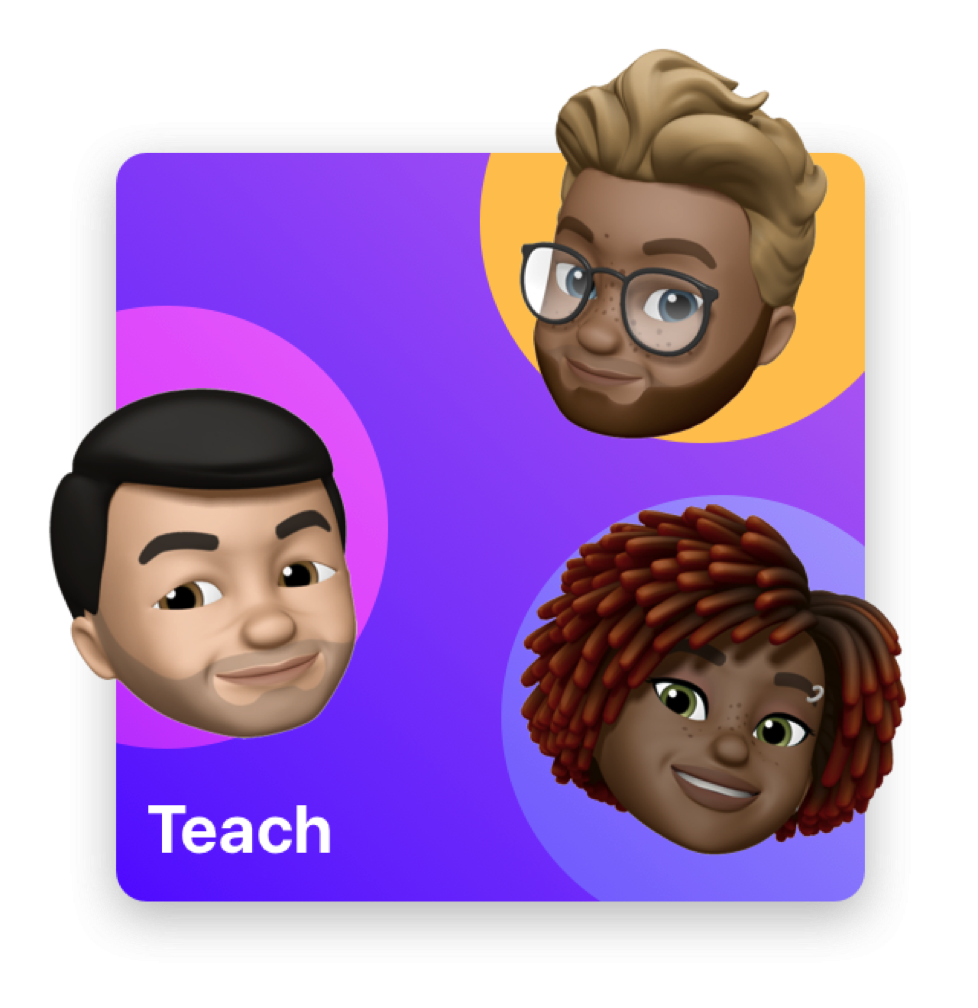
Füge schnell Schoolwork-Klassen hinzu und wähle einen Aufgabentyp aus, um Schülerarbeiten zu erstellen und zuzuweisen.
Mit Schoolwork kannst du ganz einfach Klassen hinzufügen, Aufgaben (Aufgaben und Tests) senden und anschließend die Testergebnisse sowie die Fortschritte der Klasse, der Aufgabe und der Schüler:innen einsehen.
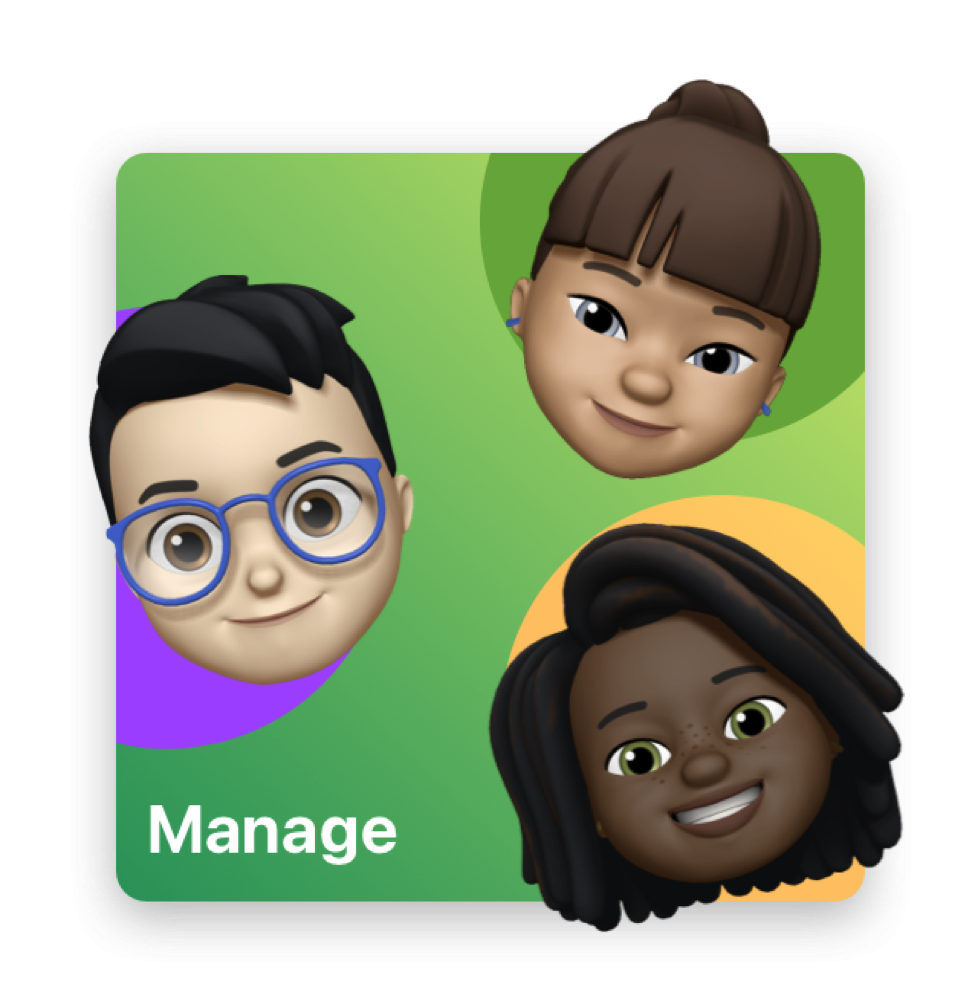
Deine Klassen, Lehrkräfte und Schüler:innen in Schoolwork verwalten
Richte Schoolwork ein, indem du dich in Apple School Manager anmeldest, Lehrkräfte- und Schüler:innen-Accounts sowie Klassen einrichtest, die Schoolwork App installierst und den Schülerfortschritt aktivierst.
Tippe oben auf der Seite auf „Inhaltsverzeichnis“ oder gib ein Wort oder einen Ausdruck in das Suchfeld ein, um das Schoolwork-Benutzerhandbuch zu durchsuchen.
Solltest du weitere Hilfe benötigen, gehe zur Website Support für den Bildungsbereich.